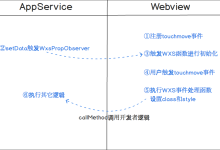微信小程序开发文档 第40页

组件生命周期 组件的生命周期,指的是组件自身的一些函数,这些函数在特殊的时间点或遇到一些特殊的框架事件时被自动触发。 其中,最重要的生命周期是 created attached detached ,包含一个组件实例生命流程的最主要时间点。 组件实例刚刚被创建好时, created 生命周期被触发。此时,组件数据 this.data 就是在 Component 构造器中定义的数据 data 。 此时还不能调用 setData 。 通常情况下,这个生命周期只应该用于给组件 this 添加一些自定义属性字段。 在组件完全初始化完毕、进入页面节点树后, attached 生命周期被触发。此时, this.data 已被初始化为组件的当前值。这个生命周期很有用,绝大多数初始化工作可以在这个时机进行。 在组件离开页面节点树后, detached 生命周期被触发。退出一个页面时,如果组件还在页面节点树中,则 detached 会被触发。 定义生命周期方法 生命周期方法可以直接定义在 Component 构造器的第一级参数中。 自小程序基础库版本 2.2.3 起,组件的的生命周期也可以在 lifetimes 字段内进行声明(这是推荐的方式,其优先级最高)。 代码示例: Component({ lifetimes: { attached: function() { // 在组件实例进入页面节点树时执行 }, detached: function() { // 在组件实例被从页面节点树移除时执行 }, }, // 以下是旧式的定义方式,可以保持对 <2.2.3 版本基础库的兼容 attached: function() { // 在组件实例进入页面节点树时执行 }, detached: function() { // 在组件实例被从页面节点树移除时执行 }, // ... }) 在 behaviors 中也可以编写生命周期方法,同时不会与其他 behaviors 中的同名生命周期相互覆盖。但要注意,如果一个组件多次直接或间接引用同一个 behavior ,这个 behavior 中的生命周期函数在一个执行时机内只会执行一次。 可用的全部生命周期如下表所示。 生命周期 参数 描述 最低版本 created 无 在组件实例刚刚被创建时执行 1.6.3 attached 无 在组件实例进入页面节点树时执行 1.6.3 ready 无 在组件在视图层布局完成后执行 1.6.3 moved 无 在组件实例被移动到节点树另一个位置时执行 1.6.3 detached 无 在组件实例被从页面节点树移除时执行 1.6.3 error Object Error 每当组件方法抛出错误时执行 2.4.1 组件所在页面的生命周期 还有一些特殊的生命周期,它们并非与组件有很强的关联,但有时组件需要获知,以便组件内部处理。这样的生命周期称为“组件所在页面的生命周期”,在 pageLifetimes 定义段中定义。其中可用的生命周期包括: 生命周期 参数 描述 最低版本 show 无 组件所在的页面被展示时执行 2.2.3 hide 无 组件所在的页面被隐藏时执行 2.2.3 resize Object Size 组件所在的页面尺寸变化时执行 2.4.0 代码示例: Component({ pageLifetimes: { show: function() { // 页面被展示 }, hide: function() { // 页面被隐藏 }, resize:...

组件间通信与事件 组件间通信 组件间的基本通信方式有以下几种。 WXML 数据绑定:用于父组件向子组件的指定属性设置数据,仅能设置 JSON 兼容数据(自基础库版本 2.0.9 开始,还可以在数据中包含函数)。具体在 组件模板和样式 章节中介绍。 事件:用于子组件向父组件传递数据,可以传递任意数据。 如果以上两种方式不足以满足需要,父组件还可以通过 this.selectComponent 方法获取子组件实例对象,这样就可以直接访问组件的任意数据和方法。 监听事件 事件系统是组件间通信的主要方式之一。自定义组件可以触发任意的事件,引用组件的页面可以监听这些事件。关于事件的基本概念和用法,参见 事件 。 监听自定义组件事件的方法与监听基础组件事件的方法完全一致: 代码示例: <!-- 当自定义组件触发“myevent”事件时,调用“onMyEvent”方法 --> <component-tag-name bindmyevent="onMyEvent" /> <!-- 或者可以写成 --> <component-tag-name bind:myevent="onMyEvent" /> Page({ onMyEvent: function(e){ e.detail // 自定义组件触发事件时提供的detail对象 } }) 触发事件 自定义组件触发事件时,需要使用 triggerEvent 方法,指定事件名、detail对象和事件选项: 代码示例: <!-- 在自定义组件中 --> <button bindtap="onTap">点击这个按钮将触发“myevent”事件</button> Component({ properties: {}, methods: { onTap: function(){ var myEventDetail = {} // detail对象,提供给事件监听函数 var myEventOption = {} // 触发事件的选项 this.triggerEvent('myevent', myEventDetail, myEventOption) } } }) 触发事件的选项包括: 选项名 类型 是否必填 默认值 描述 bubbles Boolean 否 false 事件是否冒泡 composed Boolean 否 false 事件是否可以穿越组件边界,为false时,事件将只能在引用组件的节点树上触发,不进入其他任何组件内部 capturePhase Boolean 否 false 事件是否拥有捕获阶段 关于冒泡和捕获阶段的概念,请阅读 事件 章节中的相关说明。 代码示例: 在开发者工具中预览效果 // 页面 page.wxml <another-component bindcustomevent="pageEventListener1"> <my-component bindcustomevent="pageEventListener2"></my-component> </another-component> // 组件 another-component.wxml <view bindcustomevent="anotherEventListener"> <slot /> </view> // 组件 my-component.wxml <view bindcustomevent="myEventListener"> <slot /> </view> // 组件 my-component.js Component({ methods: {...

小程序运行机制 前台/后台状态 小程序启动后,界面被展示给用户,此时小程序处于前台状态。 当用户点击右上角胶囊按钮关闭小程序,或者按了设备 Home 键离开微信时,小程序并没有完全终止运行,而是进入了后台状态,小程序还可以运行一小段时间。 当用户再次进入微信或再次打开小程序,小程序又会从后台进入前台。但如果用户很久没有再进入小程序,或者系统资源紧张,小程序可能被销毁,即完全终止运行。 小程序启动 这样,小程序启动可以分为两种情况,一种是冷启动,一种是热启动。 冷启动:如果用户首次打开,或小程序销毁后被用户再次打开,此时小程序需要重新加载启动,即冷启动。 热启动:如果用户已经打开过某小程序,然后在一定时间内再次打开该小程序,此时小程序并未被销毁,只是从后台状态进入前台状态,这个过程就是热启动。 小程序销毁时机 通常,只有当小程序进入后台一定时间,或者系统资源占用过高,才会被销毁。具体而言包括以下几种情形: 当小程序进入后台,可以维持一小段时间的运行状态,如果这段时间内都未进入前台,小程序会被销毁。 当小程序占用系统资源过高,可能会被系统销毁或被微信客户端主动回收。在 iOS 上,当微信客户端在一定时间间隔内连续收到系统内存告警时,会根据一定的策略,主动销毁小程序,并提示用户 「运行内存不足,请重新打开该小程序」。具体策略会持续进行调整优化。建议小程序在必要时使用 wx.onMemoryWarning 监听内存告警事件,进行必要的内存清理。 基础库 1.1.0 及以上,1.4.0 以下版本: 当用户从扫一扫、转发等入口(场景值为1007, 1008, 1011, 1025)进入小程序,且没有置顶小程序的情况下退出,小程序会被销毁。 启动场景分类 用户打开小程序时,场景可分为以下 A、B 两类: A. 保留上次的浏览状态。场景值有以下几项: 场景值ID 说明 1001 发现栏小程序主入口,「最近使用」列表(基础库2.2.4版本起包含「我的小程序」列表) 1003 星标小程序列表 1023 系统桌面小图标打开小程序 1038 从其他小程序返回小程序 1056 聊天顶部音乐播放器右上角菜单,打开小程序 1080 客服会话菜单小程序入口,打开小程序 1083 公众号会话菜单小程序入口 ,打开小程序(只有腾讯客服小程序有) 1089 聊天主界面下拉,打开小程序/微信聊天主界面下拉,「最近使用」栏(基础库2.2.4版本起包含「我的小程序」栏) 1090 长按小程序右上角菜单,打开小程序 1103 发现-小程序主入口我的小程序,打开小程序 1104 聊天主界面下拉,从我的小程序,打开小程序 1113 安卓手机负一屏,打开小程序 1114 安卓手机侧边栏,打开小程序 1117 后台运行小程序的管理页中,打开小程序 若进入的场景中带有 path,则每次打开小程序时都进入对应的 path 页面 若进入的场景中不带 path:若小程序是热启动,则保留原来状态若小程序是冷启动,则遵循下一节的重启策略,可能是首页或上次退出的页面 B. relaunch 到指定页或首页 包括除 A 类外的其他场景 若进入的场景中带有 path,则每次点击时都进入对应的 path 页面 若进入的场景中不带 path,则每次进入都打开首页 A 类场景的重新启动策略 基础库 2.8.0 开始支持,低版本需做兼容处理。 小程序被销毁后,下次冷启动如果属于 B 类场景,将会进入特定的页面。 下次冷启动如果属于 A 类场景,默认情况下将会进入小程序的首页。在页面对应的 json 文件中(也可以全局配置在 app.json 的 window 段中),指定 restartStrategy 配置项可以改变这个默认的行为,使得从某个页面退出后,下次 A 类场景的冷启动可以回到这个页面。 代码示例: { "restartStrategy": "homePage" } restartStrategy 可选值: 可选值 含义 homePage (默认值)如果从这个页面退出小程序,下次将从首页冷启动 homePageAndLatestPage 如果从这个页面退出小程序,下次冷启动后立刻加载这个页面,页面的参数保持不变(不可用于 tab 页) 注意:即使不配置为 homePage ,小程序如果退出过久(当前默认一天时间,可以使用退出状态来调整),下次冷启动时也将不再遵循 restartStrategy 的配置,而是直接从首页冷启动。 无论如何,页面中的状态并不会被保留,如输入框中的文本内容、 checkbox 的勾选状态等都不会还原。如果需要还原或部分还原,需要利用退出状态。 退出状态 每当小程序可能被销毁之前,页面回调函数 onSaveExitState 会被调用。如果想保留页面中的状态,可以在这个回调函数中“保存”一些数据,下次启动时可以通过 exitState 获得这些已保存数据。...

JavaScript 支持情况 运行限制 基于安全考虑,小程序中不支持动态执行 JS 代码,即: 不支持使用 eval 执行 JS 代码 不支持使用 new Function 创建函数 客户端 ES6 API 支持情况 微信小程序已经支持了绝大部分的 ES6 API,已支持的 API 如下(部分API依赖系统版本): String iOS8 iOS9 iOS10+ Android codePointAt normalize includes startsWith endsWith repeat String.fromCodePoint Array iOS8 iOS9 iOS10+ Android copyWithin find findIndex fill entries keys values includes Array.from Array.of Number iOS8 iOS9 iOS10+ Android isFinite isNaN parseInt parseFloat isInteger EPSILON isSafeInteger Math iOS8 iOS9 iOS10+ Android trunc sign cbrt clz32 imul fround hypot expm1 log1p log10 log2 sinh cosh tanh asinh acosh atanh Object iOS8 iOS9 iOS10+ Android is assign getOwnPropertyDescriptor keys getOwnPropertyNames getOwnPropertySymbols Other iOS8 iOS9 iOS10+ Android Symbol Set Map Proxy Reflect Promise

动画 界面动画的常见方式 在小程序中,通常可以使用 CSS 渐变 和 CSS 动画 来创建简易的界面动画。 动画过程中,可以使用 bindtransitionend bindanimationstart bindanimationiteration bindanimationend 来监听动画事件。 事件名 含义 transitionend CSS 渐变结束或 wx.createAnimation 结束一个阶段 animationstart CSS 动画开始 animationiteration CSS 动画结束一个阶段 animationend CSS 动画结束 注意:这几个事件都不是冒泡事件,需要绑定在真正发生了动画的节点上才会生效。 同时,还可以使用 wx.createAnimation 接口来动态创建简易的动画效果。(新版小程序基础库中推荐使用下述的关键帧动画接口代替。) 关键帧动画 基础库 2.9.0 开始支持,低版本需做兼容处理。 从小程序基础库 2.9.0 开始支持一种更友好的动画创建方式,用于代替旧的 wx.createAnimation 。它具有更好的性能和更可控的接口。 在页面或自定义组件中,当需要进行关键帧动画时,可以使用 this.animate 接口: this.animate(selector, keyframes, duration, callback) 参数说明 属性 类型 默认值 必填 说明 selector String 是 选择器(同 SelectorQuery.select 的选择器格式) keyframes Array 是 关键帧信息 duration Number 是 动画持续时长(毫秒为单位) callback function 否 动画完成后的回调函数 keyframes 中对象的结构 属性 类型 默认值 必填 说明 offset Number 否 关键帧的偏移,范围[0-1] ease String linear 否 动画缓动函数 transformOrigin String 否 基点位置,即 CSS transform-origin backgroundColor String 否 背景颜色,即 CSS background-color bottom Number/String 否 底边位置,即 CSS bottom height Number/String 否 高度,即 CSS height left Number/String 否 左边位置,即 CSS left width Number/String 否 宽度,即 CSS width opacity Number 否 不透明度,即 CSS opacity right Number 否 右边位置,即 CSS right top Number/String...

基础组件 框架为开发者提供了一系列基础组件,开发者可以通过组合这些基础组件进行快速开发。详细介绍请参考组件文档。 什么是组件: 组件是视图层的基本组成单元。 组件自带一些功能与微信风格一致的样式。 一个组件通常包括 开始标签 和 结束标签,属性 用来修饰这个组件,内容 在两个标签之内。 <tagname property="value"> Content goes here ... </tagname> 注意:所有组件与属性都是小写,以连字符-连接 属性类型 类型 描述 注解 Boolean 布尔值 组件写上该属性,不管是什么值都被当作 true;只有组件上没有该属性时,属性值才为false。 如果属性值为变量,变量的值会被转换为Boolean类型 Number 数字 1, 2.5 String 字符串 "string" Array 数组 [ 1, "string" ] Object 对象 { key: value } EventHandler 事件处理函数名 "handlerName" 是 Page 中定义的事件处理函数名 Any 任意属性 公共属性 所有组件都有以下属性: 属性名 类型 描述 注解 id String 组件的唯一标示 保持整个页面唯一 class String 组件的样式类 在对应的 WXSS 中定义的样式类 style String 组件的内联样式 可以动态设置的内联样式 hidden Boolean 组件是否显示 所有组件默认显示 data-* Any 自定义属性 组件上触发的事件时,会发送给事件处理函数 bind* / catch* EventHandler 组件的事件 详见事件 特殊属性 几乎所有组件都有各自定义的属性,可以对该组件的功能或样式进行修饰,请参考各个组件的定义。

事件 什么是事件 事件是视图层到逻辑层的通讯方式。 事件可以将用户的行为反馈到逻辑层进行处理。 事件可以绑定在组件上,当达到触发事件,就会执行逻辑层中对应的事件处理函数。 事件对象可以携带额外信息,如 id, dataset, touches。 事件的使用方式 在组件中绑定一个事件处理函数。 如bindtap,当用户点击该组件的时候会在该页面对应的Page中找到相应的事件处理函数。 <button id="tapTest" data-hi="WeChat" bindtap="tapName"> Click me! </button> 在相应的Page定义中写上相应的事件处理函数,参数是event。 Page({ tapName: function(event) { console.log(event) } }) 可以看到log出来的信息大致如下: { "type":"tap", "timeStamp":895, "target": { "id": "tapTest", "dataset": { "hi":"WeChat" } }, "currentTarget": { "id": "tapTest", "dataset": { "hi":"WeChat" } }, "detail": { "x":53, "y":14 }, "touches":[{ "identifier":0, "pageX":53, "pageY":14, "clientX":53, "clientY":14 }], "changedTouches":[{ "identifier":0, "pageX":53, "pageY":14, "clientX":53, "clientY":14 }] } 使用WXS函数响应事件 基础库 2.4.4 开始支持,低版本需做兼容处理。 从基础库版本2.4.4开始,支持使用WXS函数绑定事件,WXS函数接受2个参数,第一个是event,在原有的event的基础上加了event.instance对象,第二个参数是ownerInstance,和event.instance一样是一个ComponentDescriptor对象。具体使用如下: 在组件中绑定和注册事件处理的WXS函数。 <wxs module="wxs" src="./test.wxs"></wxs> <view id="tapTest" data-hi="WeChat" bindtap="{{wxs.tapName}}"> Click me! </view> **注:绑定的WXS函数必须用{{}}括起来** test.wxs文件实现tapName函数 function tapName(event, ownerInstance) { console.log('tap wechat', JSON.stringify(event)) } module.exports = { tapName: tapName } ownerInstance包含了一些方法,可以设置组件的样式和class,具体包含的方法以及为什么要用WXS函数响应事件。 事件详解 事件分类 事件分为冒泡事件和非冒泡事件: 冒泡事件:当一个组件上的事件被触发后,该事件会向父节点传递。 非冒泡事件:当一个组件上的事件被触发后,该事件不会向父节点传递。 WXML的冒泡事件列表: 类型 触发条件 最低版本 touchstart 手指触摸动作开始 touchmove 手指触摸后移动 touchcancel 手指触摸动作被打断,如来电提醒,弹窗 touchend 手指触摸动作结束 tap...

WXSS WXSS (WeiXin Style Sheets)是一套样式语言,用于描述 WXML 的组件样式。 WXSS 用来决定 WXML 的组件应该怎么显示。 为了适应广大的前端开发者,WXSS 具有 CSS 大部分特性。同时为了更适合开发微信小程序,WXSS 对 CSS 进行了扩充以及修改。 与 CSS 相比,WXSS 扩展的特性有: 尺寸单位 样式导入 尺寸单位 rpx(responsive pixel): 可以根据屏幕宽度进行自适应。规定屏幕宽为750rpx。如在 iPhone6 上,屏幕宽度为375px,共有750个物理像素,则750rpx = 375px = 750物理像素,1rpx = 0.5px = 1物理像素。 设备 rpx换算px (屏幕宽度/750) px换算rpx (750/屏幕宽度) iPhone5 1rpx = 0.42px 1px = 2.34rpx iPhone6 1rpx = 0.5px 1px = 2rpx iPhone6 Plus 1rpx = 0.552px 1px = 1.81rpx 建议: 开发微信小程序时设计师可以用 iPhone6 作为视觉稿的标准。 注意: 在较小的屏幕上不可避免的会有一些毛刺,请在开发时尽量避免这种情况。 样式导入 使用@import语句可以导入外联样式表,@import后跟需要导入的外联样式表的相对路径,用;表示语句结束。 示例代码: /** common.wxss **/ .small-p { padding:5px; } /** app.wxss **/ @import "common.wxss"; .middle-p { padding:15px; } 内联样式 框架组件上支持使用 style、class 属性来控制组件的样式。 style:静态的样式统一写到 class 中。style 接收动态的样式,在运行时会进行解析,请尽量避免将静态的样式写进 style 中,以免影响渲染速度。 <view style="color:{{color}};" /> class:用于指定样式规则,其属性值是样式规则中类选择器名(样式类名)的集合,样式类名不需要带上.,样式类名之间用空格分隔。 <view class="normal_view" /> 选择器 目前支持的选择器有: 选择器 样例 样例描述 .class .intro 选择所有拥有 class=”intro” 的组件 #id #firstname 选择拥有 id=”firstname” 的组件...

API 小程序开发框架提供丰富的微信原生 API,可以方便的调起微信提供的能力,如获取用户信息,本地存储,支付功能等。详细介绍请参考 API 文档。 通常,在小程序 API 有以下几种类型: 事件监听 API 我们约定,以 on 开头的 API 用来监听某个事件是否触发,如:wx.onSocketOpen,wx.onCompassChange 等。 这类 API 接受一个回调函数作为参数,当事件触发时会调用这个回调函数,并将相关数据以参数形式传入。 代码示例 wx.onCompassChange(function (res) { console.log(res.direction) }) 同步 API 我们约定,以 Sync 结尾的 API 都是同步 API, 如 wx.setStorageSync,wx.getSystemInfoSync 等。此外,也有一些其他的同步 API,如 wx.createWorker,wx.getBackgroundAudioManager 等,详情参见 API 文档中的说明。 同步 API 的执行结果可以通过函数返回值直接获取,如果执行出错会抛出异常。 代码示例 try { wx.setStorageSync('key', 'value') } catch (e) { console.error(e) } 异步 API 大多数 API 都是异步 API,如 wx.request,wx.login 等。这类 API 接口通常都接受一个 Object 类型的参数,这个参数都支持按需指定以下字段来接收接口调用结果: Object 参数说明 参数名 类型 必填 说明 success function 否 接口调用成功的回调函数 fail function 否 接口调用失败的回调函数 complete function 否 接口调用结束的回调函数(调用成功、失败都会执行) 其他 Any – 接口定义的其他参数 回调函数的参数 success,fail,complete 函数调用时会传入一个 Object 类型参数,包含以下字段: 属性 类型 说明 errMsg string 错误信息,如果调用成功返回 ${apiName}:ok errCode number 错误码,仅部分 API 支持,具体含义请参考对应 API 文档,成功时为 0。 其他 Any 接口返回的其他数据 异步 API 的执行结果需要通过 Object 类型的参数中传入的对应回调函数获取。部分异步 API 也会有返回值,可以用来实现更丰富的功能,如 wx.request,wx.connectSocket 等。 代码示例 wx.login({ success(res) { console.log(res.code) } }) 异步 API 返回 Promise 基础库 2.10.2 版本起,异步 API 支持 callback & promise 两种调用方式。当接口参数 Object 对象中不包含 success/fail/complete 时将默认返回...

页面路由 在小程序中所有页面的路由全部由框架进行管理。 页面栈 框架以栈的形式维护了当前的所有页面。 当发生路由切换的时候,页面栈的表现如下: 路由方式 页面栈表现 初始化 新页面入栈 打开新页面 新页面入栈 页面重定向 当前页面出栈,新页面入栈 页面返回 页面不断出栈,直到目标返回页 Tab 切换 页面全部出栈,只留下新的 Tab 页面 重加载 页面全部出栈,只留下新的页面 开发者可以使用 getCurrentPages() 函数获取当前页面栈。 getCurrentPages() 函数用于获取当前页面栈的实例,以数组形式按栈的顺序给出,第一个元素为首页,最后一个元素为当前页面。 页面栈示例:页面栈遵循先进后出的规则,当前也在最上面。 路由方式 对于路由的触发方式以及页面生命周期函数如下: 路由方式 触发时机 路由前页面 路由后页面 初始化 小程序打开的第一个页面 onLoad, onShow 打开新页面 调用 API wx.navigateTo 使用组件 <navigator open-type="navigateTo"/> onHide onLoad, onShow 页面重定向 调用 API wx.redirectTo 使用组件 <navigator open-type="redirectTo"/> onUnload onLoad, onShow 页面返回 调用 API wx.navigateBack 使用组件<navigator open-type="navigateBack"> 用户按左上角返回按钮 onUnload onShow Tab 切换 调用 API wx.switchTab 使用组件 <navigator open-type="switchTab"/> 用户切换 Tab 各种情况请参考下表 重启动 调用 API wx.reLaunch 使用组件 <navigator open-type="reLaunch"/> onUnload onLoad, onShow Tab 切换对应的生命周期(以 A、B 页面为 Tabbar 页面,C 是从 A 页面打开的页面,D 页面是从 C 页面打开的页面为例): 当前页面 路由后页面 触发的生命周期(按顺序) A A Nothing happend A B A.onHide(), B.onLoad(), B.onShow() A B(再次打开) A.onHide(), B.onShow() C A C.onUnload(), A.onShow() C B C.onUnload(), B.onLoad(), B.onShow() D B D.onUnload(), C.onUnload(), B.onLoad(), B.onShow() D(从转发进入)...


 国外主机测评 - 国外VPS,国外服务器,国外云服务器,测评及优惠码
国外主机测评 - 国外VPS,国外服务器,国外云服务器,测评及优惠码